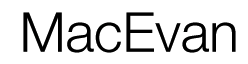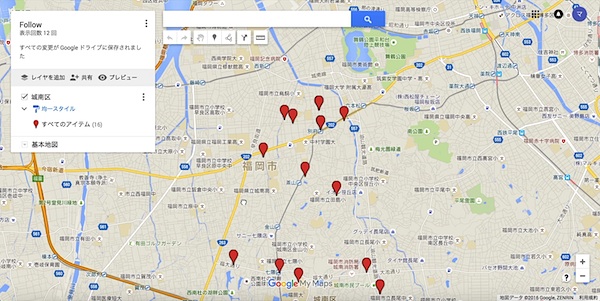Jun 22, 2016
Google マイマップを利用する。後援会名簿データベース Follow
後援会名簿データーベース Follow と Google マイマップの連携を考えてみます。
Follow は本体にマップを表示させていますが、表示できるのは1人のピンだけです。
Follow を利用する人にとっては、訪問活動するエリアをまとめてピンを立てることができれば、より一層、その日の行動内容が分かりやすくなることでしょう。
Follow には複数のピンを立てる機能はありませんので、マイマップと連携させることで、その点をクリアしたいと思います。
方法は、至って簡単です。
訪問したいエリアを絞り込んで、マイマップ用に Excel 形式で書き出します。
「マイマップ用 個人用 Excel」と「マイマップ用 勤務先 Excel」の2つのボタンを用意しています。
絞り込んだ住所データは Excel 形式で書き出すので、マイマップにインポートするため CSV 形式に変換しましょう。
後はマイマップにインポートすれば、複数のピンを立てることができます。
マイマップは、もちろん iPhone でも表示されます。考えられる使い方としては、絞り込んだエリアのお宅の訪問活動が終わったら、その場で iPhone に表示されているマイマップのピンを消して、Follow に結果を記入する作業も漏れることなく済ませてしまいましょう。
ちなみに、iPhone でマイマップを使うには、パフィンウェブブラウザ(Puffin Web Browser)を使ってください。パフィンは PC 用ウェブブラウザでのマイマップと同じ機能が使えます。
なお、iPhone アプリ「Google Maps」では、ピンを消す作業はできません。
関連記事
Comment